Si Siri ne fonctionne pas sur votre iPhone
Vérifiez certains réglages de votre iPhone pour vous assurer que Siri est configuré pour écouter votre voix et répondre à vos demandes.
Activer « Siri » ou « Dis Siri »
Accédez à Réglages.
Touchez Siri et recherche.
Dans cet écran, assurez-vous que les réglages suivants sont activés :
Détecter « Siri » ou « Dis Siri »
Siri avec écran verrouillé
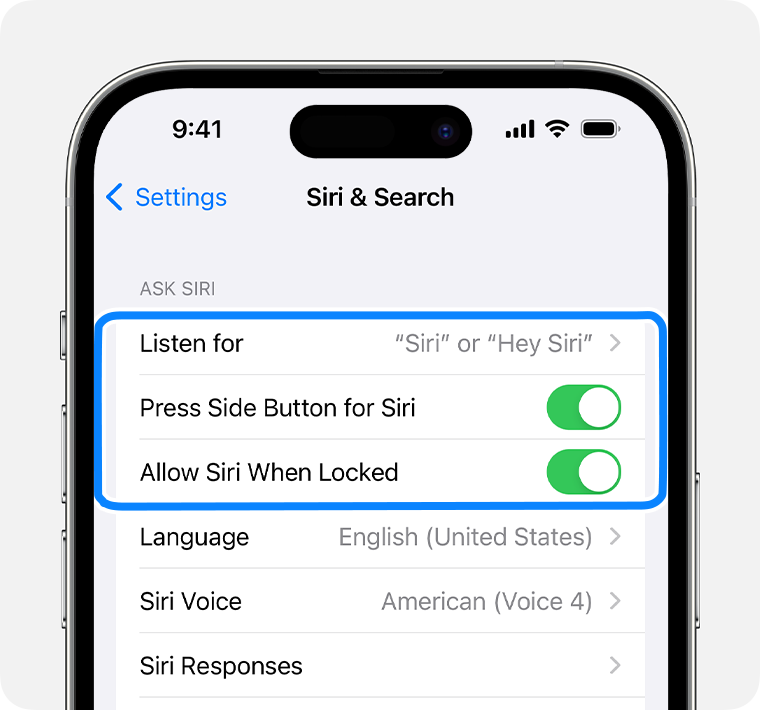
Si vous ne voyez pas Siri et recherche dans vos réglages, redémarrez votre iPhone. Si Siri et recherche n’apparaît pas après le redémarrage, vérifiez vos réglages VPN. Certains profils VPN peuvent ne pas autoriser l’utilisation de Siri.
Configurer Siri pour que cette fonctionnalité reconnaisse votre voix
Accédez à Réglages.
Touchez Siri et recherche.
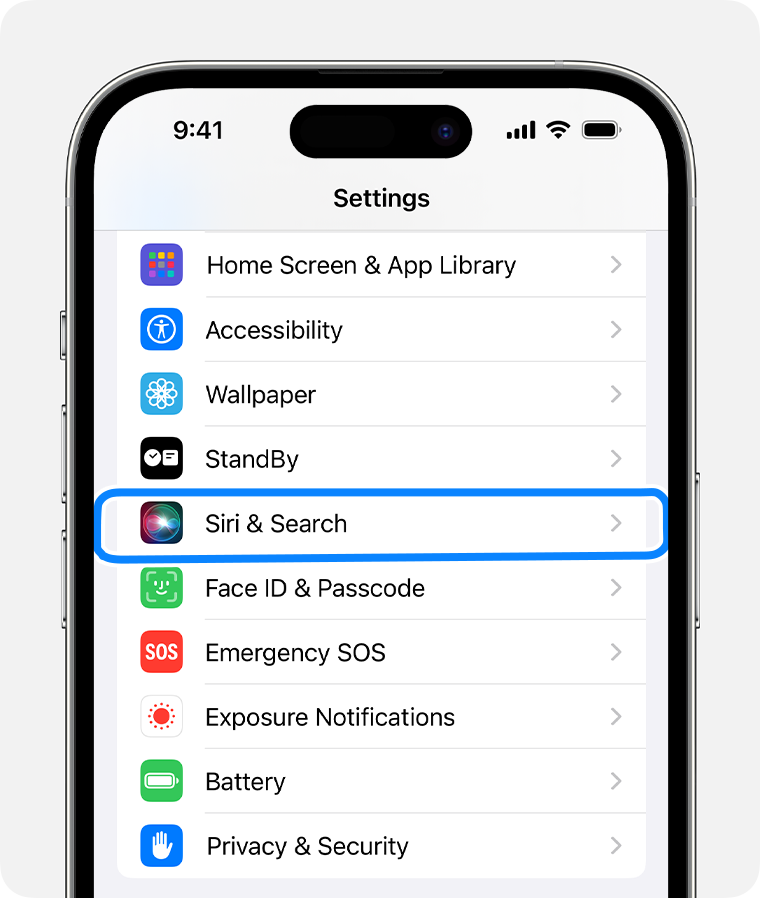
Désactivez le réglage Détecter « Siri » ou « Dis Siri », puis réactivez-le.
Lorsque l’écran de configuration Dites simplement « Siri » ou « Dis Siri » s’affiche, touchez Configurer.
Prononcez chaque commande affichée à l’écran.
Touchez OK.
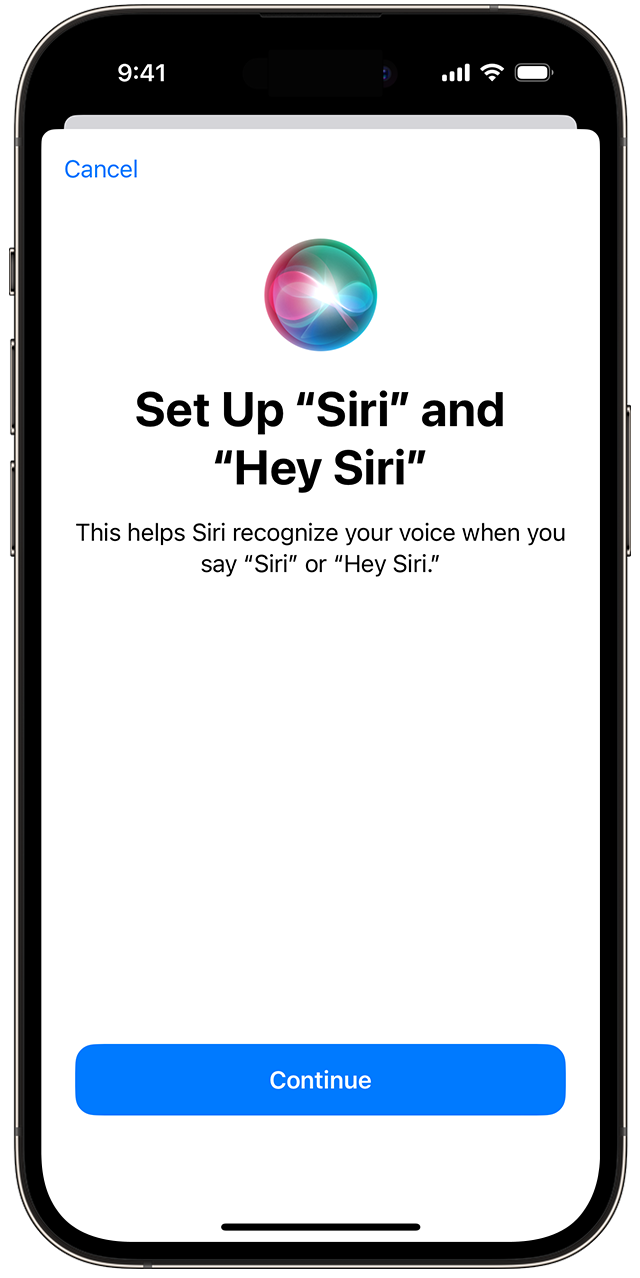
Si vous n’entendez pas Siri
Accédez à Réglages.
Touchez Siri et recherche.
Touchez Réponses de Siri.
Touchez Privilégier les réponses énoncées pour entendre les réponses vocales de Siri, même lorsque le mode silencieux est activé.

Vous pouvez également changer le volume et le débit de parole de Siri.
Obtenir plus d’aide à propos de Siri
Si Siri s’active lorsque vous appuyez sur le bouton latéral ou d’accueil, mais ne s’active pas lorsque vous dites « Dis Siri », contactez l’assistance Apple.
Découvrez comment utiliser Siri sur d’autres appareils.
La disponibilité, les fonctionnalités et les commandes de Siri varient selon la langue, le pays et la région. Découvrez les fonctionnalités de Siri disponibles dans votre pays ou région.